[QUOTE=danhtho;5836103]
Mình cũng vừa mới cài đặt thành công hệ điều hành MAC 10.7 lên máy ảo VMware 7.1. Sau đây là bài hướng dẫn chi tiết.
Cấu hình máy thật mình đang dùng: Core i3, RAM 4GB (Máy ảo 2GB), hỗ trợ ảo hóa.
Hệ điều hành Windows 7 SP1
Máy ảo VMware 7.1.0 build-261024
Các công cụ cần thiết:
Yêu cầu cần có 1 máy ảo đã cài đặt MAC OS (phiên bản 10.6 hay thấp hơn cũng được)
Bước 1: Tạo đĩa cài đặt MAC 10.7
Bạn add thêm 1 ổ cứng 5GB cho máy ảo MAC 10.6. Ổ cứng 5GB này sẽ trở thành ổ cứng cài đặt MAC 10.7.



Start máy ảo MAC 10.6 lên.
Vậy là xong đĩa cài đặt MAC OS 10.7. Bạn sẽ dùng đĩa này để cài đặt MAC 10.7 lên máy ảo VMware
[URL="http://khoinguonit.com/f16/%5Bhuong-dan%5D-cai-dat-mac-os-x-10-7-lion-tren-may-ao-1354/"]Còn tiếp.....[/URL][/QUOTE]

Mình cũng vừa mới cài đặt thành công hệ điều hành MAC 10.7 lên máy ảo VMware 7.1. Sau đây là bài hướng dẫn chi tiết.
Cấu hình máy thật mình đang dùng: Core i3, RAM 4GB (Máy ảo 2GB), hỗ trợ ảo hóa.
Hệ điều hành Windows 7 SP1
Máy ảo VMware 7.1.0 build-261024
Các công cụ cần thiết:
- [URL="http://www.mediafire.com/?i7o2go2dtbqi9"]VMware workstation 7.1
[/URL] - [URL="http://khoinguonit.com/f16/%5Bhuong-dan%5D-cai-dat-mac-os-10-6-4-tren-may-ao-vmware-168/"]Một máy ảo MAC OS để tạo đĩa cài đặt[/URL]
- [URL="http://torrents.thepiratebay.org/6205428/Mac_OS_X_10.7_Lion_.6205428.TPB.torrent"]Đĩa MAC 10.7 Developer[/URL]
- (Đây là file torrent bạn có thể vào trang web [URL="http://torrific.com/"]http://torrific.com[/URL] đăng ký 1 tài khoản để leech torrent cho nhanh)
- [URL="http://up.4share.vn/f/6d5c585e555c5a5c/khoinguonit.com_MAC%20OS%2010.7_pre.rar.file"]File máy ảo chuẩn bị sẵn [/URL]
Mirror: http://www.mediafire.com/?9kw49b168j1v7m1
(Pass: khoinguonit.com)
Yêu cầu cần có 1 máy ảo đã cài đặt MAC OS (phiên bản 10.6 hay thấp hơn cũng được)
Bước 1: Tạo đĩa cài đặt MAC 10.7
Bạn add thêm 1 ổ cứng 5GB cho máy ảo MAC 10.6. Ổ cứng 5GB này sẽ trở thành ổ cứng cài đặt MAC 10.7.



Start máy ảo MAC 10.6 lên.
Sau khi down đĩa MAC OS 10.7 về bạn copy nó vào máy ảo MAC để bắt đầu. Các copy vào máy ảo MAC bạn có thể tham khảo [URL="http://khoinguonit.com/f16/chia-se-du-lieu-giua-may-ao-mac-os-va-may-1310/"]tại đây[/URL]
Copy file đĩa ảo MAC 10.7 vào trong ổ 40GB
Mở công cụ Disk Utility lên để format ổ cứng 5GB. (Nằm ở Go => Utilities ... )
Chú ý các tùy chọn giống như trong hình nha.

Apply xong đóng Disk Utility lại.
Double click vào file đĩa ảo MAC 10.7

Mở Terminal lên (Ở trong Go => Utilities....)
Gõ vào đó 2 lệnh sau
cd "/Volumes/Mac OS X Install ESD"
open BaseSystem.dmg

Thao tác này nhằm mount ổ đĩa cài MAC vào máy với tên Mac OS X Base System
Cứ để của số Terminal đó, đừng đóng lại nha
Mở Disk Utility để Restore file đĩa ảo MAC 10.7 vào ổ cứng 5GB
Destination: khoiNguonIT
Source: Mac OS X Base System
Bỏ dấu check Erase

Sau khi Restore xong bạn đóng Disk Utilities lại
Quay sang cửa sổ Terminal, gõ vào đó lệnh sau:
cp "/Volumes/Mac OS X Install ESD/kernelcache" /Volumes/khoiNguonIT/kernelcache
Mở ổ đĩa 5GB lên theo đường dẫn
khoiNguonIT/Library/Preferences/SystemConfiguration

Mở file com.apple.Boot.plist lên, add thêm 2 dòng dưới đây vào
<key>Kernel Cache</key>
<string>\kernelcache</string>

Save lại. Nếu Save không được thì bạn Save ra Desktop rồi copy vào lại (chọn Replace nha).
Tiếp tục mở Terminal lên gõ 2 lệnh sau vào
sudo rm /Volumes/khoiNguonIT/System/Installation/Packages
sudo cp -R "/Volumes/Mac OS X Install ESD/Packages" /Volumes/khoiNguonIT/System/Installation/Packages

(Gõ xong 2 lệnh này bạn sẽ phải chờ khoảng vài phút để cho nó copy dữ liệu qua ổ cứng 5GB)
Gần xong rồi, gõ tiếp vào Terminal 2 lệnh sau
cd /Volumes/khoiNguonIT/System/Library/CoreServices
sudo touch ServerVersion.plist


Apply xong đóng Disk Utility lại.
Double click vào file đĩa ảo MAC 10.7

Mở Terminal lên (Ở trong Go => Utilities....)
Gõ vào đó 2 lệnh sau
cd "/Volumes/Mac OS X Install ESD"
open BaseSystem.dmg

Thao tác này nhằm mount ổ đĩa cài MAC vào máy với tên Mac OS X Base System
Cứ để của số Terminal đó, đừng đóng lại nha
Mở Disk Utility để Restore file đĩa ảo MAC 10.7 vào ổ cứng 5GB
Destination: khoiNguonIT
Source: Mac OS X Base System
Bỏ dấu check Erase

Sau khi Restore xong bạn đóng Disk Utilities lại
Quay sang cửa sổ Terminal, gõ vào đó lệnh sau:
cp "/Volumes/Mac OS X Install ESD/kernelcache" /Volumes/khoiNguonIT/kernelcache
Mở ổ đĩa 5GB lên theo đường dẫn
khoiNguonIT/Library/Preferences/SystemConfiguration

Mở file com.apple.Boot.plist lên, add thêm 2 dòng dưới đây vào
<key>Kernel Cache</key>
<string>\kernelcache</string>

Save lại. Nếu Save không được thì bạn Save ra Desktop rồi copy vào lại (chọn Replace nha).
Tiếp tục mở Terminal lên gõ 2 lệnh sau vào
sudo rm /Volumes/khoiNguonIT/System/Installation/Packages
sudo cp -R "/Volumes/Mac OS X Install ESD/Packages" /Volumes/khoiNguonIT/System/Installation/Packages

(Gõ xong 2 lệnh này bạn sẽ phải chờ khoảng vài phút để cho nó copy dữ liệu qua ổ cứng 5GB)
Gần xong rồi, gõ tiếp vào Terminal 2 lệnh sau
cd /Volumes/khoiNguonIT/System/Library/CoreServices
sudo touch ServerVersion.plist

Vậy là xong đĩa cài đặt MAC OS 10.7. Bạn sẽ dùng đĩa này để cài đặt MAC 10.7 lên máy ảo VMware
[URL="http://khoinguonit.com/f16/%5Bhuong-dan%5D-cai-dat-mac-os-x-10-7-lion-tren-may-ao-1354/"]Còn tiếp.....[/URL][/QUOTE]
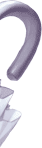
 NaN
NaN

